No sabia en que foro poner esto, así que lo he puesto aquí. El caso esque no sé los pasos que he de seguir para partir un video con el programa TMPG encoder. Espero que podrais ayudarme.
PD: también, ya d epaso, al pasar cone ste programa los videos, ¿como lo puedo configurar para que no se vea al 1:1? ya que en mi televisor se ven alargadas así.
graciassssss
TMPG encoder
2 mensajes
• Página 1 de 1
TMPG encoder
[img]http://img214.imageshack.us/img214/3746/esotsmpt3.jpg[/img]
La arena está sobrevalorada
La arena está sobrevalorada
-
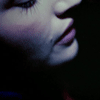
viciota - Miembro del Consejo
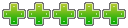
- Mensajes: 14809
- Registrado: 21-09-2003 07:00
- Cash on hand: 251.00

- Bank: 291,360.61

- Ubicación: Sevilla
- Cuenta PSN: viciota
Supongo que esto deberia ir en Problemas... en fin.
Manual para cortar videos muy simple http://www.forounderground.com/manual.php?w=59
Al momento de ejecutar el TmpgEnc sale el Project Wizard, ahi le das cancel.
Configuracion (supongo que es para crear un VCD):
1.Click en LOAD (abajo derecha) y entra a la carpeta Extra y elije una de las siguientes opciones y le das abrir
*VideoCD 1246kbps (NTSC).mcf ---->Si usas NTSC
*VideoCD 1246kbps (PAL).mcf ------>Si usas PAL
2.Click en SETTING (abajo derecha):
*En la pestaña Video (arriba)
-----------Motion Search Presision: "High quality(slow)"
*En la pestaña Advanced (arriba)
-----------Video source type: "Non interlace (progressive)"
-----------Field order: (da igual cualquiera de las 2 siempre y cuando este en non interlace)
-----------Source aspect ratio: "4:3 525 line (NTSC, 704x480)" ó "4:3 625 line (PAL, 704x576)" esto depende del sistema que uses (NTSC o PAL)
-----------Video arrange method: Full screen(keep aspect ratio 2)
-----------Las demas opciones no son muy importantes (reduccion de ruido, correccion del color, etc) ya que esta es una configuracion básica
*En la pestaña Audio (arriba) Solo tocaremos la sección "Audio Edit"
-----------Hacer un check en Use Audio Edit y presionar Setting
-----------Hacer un check SOLO en Change Volume
-----------Presionar Normalize-Saldrá un cuadro con el numero (75 por default) cambias ese numero por 100 y le das OK y empezará a normalizar el volumen del audio del video (lo baja si esta muy alto o lo sube si esta muy bajo) terminada la normalizacion click en OK
*Por ultimo en la ventana principal de Settings de le das OK
3.Ubicas el video en "Video Surce" y automaticamente tambien aparecera en "Audio Source" . En "Output File Name" pones el nombre y la ubicación del nuevo video.
4.StarT
Manual para cortar videos muy simple http://www.forounderground.com/manual.php?w=59
Al momento de ejecutar el TmpgEnc sale el Project Wizard, ahi le das cancel.
Configuracion (supongo que es para crear un VCD):
1.Click en LOAD (abajo derecha) y entra a la carpeta Extra y elije una de las siguientes opciones y le das abrir
*VideoCD 1246kbps (NTSC).mcf ---->Si usas NTSC
*VideoCD 1246kbps (PAL).mcf ------>Si usas PAL
2.Click en SETTING (abajo derecha):
*En la pestaña Video (arriba)
-----------Motion Search Presision: "High quality(slow)"
*En la pestaña Advanced (arriba)
-----------Video source type: "Non interlace (progressive)"
-----------Field order: (da igual cualquiera de las 2 siempre y cuando este en non interlace)
-----------Source aspect ratio: "4:3 525 line (NTSC, 704x480)" ó "4:3 625 line (PAL, 704x576)" esto depende del sistema que uses (NTSC o PAL)
-----------Video arrange method: Full screen(keep aspect ratio 2)
-----------Las demas opciones no son muy importantes (reduccion de ruido, correccion del color, etc) ya que esta es una configuracion básica
*En la pestaña Audio (arriba) Solo tocaremos la sección "Audio Edit"
-----------Hacer un check en Use Audio Edit y presionar Setting
-----------Hacer un check SOLO en Change Volume
-----------Presionar Normalize-Saldrá un cuadro con el numero (75 por default) cambias ese numero por 100 y le das OK y empezará a normalizar el volumen del audio del video (lo baja si esta muy alto o lo sube si esta muy bajo) terminada la normalizacion click en OK
*Por ultimo en la ventana principal de Settings de le das OK
3.Ubicas el video en "Video Surce" y automaticamente tambien aparecera en "Audio Source" . En "Output File Name" pones el nombre y la ubicación del nuevo video.
4.StarT
[img]http://loveproof.googlepages.com/bigtop.gif[/img]
If I Could I Would Break Into Flower
If I Could I Would Break Into Flower
-

LoveProof - Retrogamer
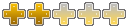
- Mensajes: 3636
- Registrado: 05-04-2004 07:00
- Cash on hand: 465.00

- Ubicación: on a beacon
2 mensajes
• Página 1 de 1
-
- Mensajes Relacionados
- Respuestas
- Vistas
- Último mensaje
-
- TMPG encoder
por viciota » 20-07-2004 11:36 - 1 Respuestas
- 523 Vistas
- Último mensaje por LoveProof

21-07-2004 00:19
- TMPG encoder
¿Quién está conectado?
Usuarios navegando por este Foro: No hay usuarios registrados visitando el Foro y 1 invitado
 Novedades
Novedades